
การเพิ่มขึ้นของการใช้กราฟิกการ์ดและความว่างเปล่าของนวัตกรรมในระบบการกระจายทำให้ผู้ใช้ต้องการซอฟต์แวร์ควบคุมและตรวจสอบที่สมบูรณ์มากขึ้น ใช้งานง่ายขึ้น และใช้ทรัพยากรพีซีน้อยลง อัสซุส ได้ฟังอย่างระมัดระวังและตอนนี้ก็มีซอฟต์แวร์เรือธงรุ่นที่สามสำหรับวัตถุประสงค์เหล่านี้ แต่ ASUS คืออะไร GPU Tweak III ให้เมื่อเทียบกับส่วนที่เหลือ?
จำเป็นอย่างยิ่งที่ซอฟต์แวร์ตรวจสอบ GPU ในช่วงเวลาเหล่านี้ ค่าต่างๆ เช่น อุณหภูมิ การบริโภค หรือ RPM ของพัดลมจะไปด้วยกันได้ ด้วยเหตุผลนี้ และเพื่อแข่งขันกับ ASUS ที่ดีที่สุด ได้ปรับปรุงซอฟต์แวร์เรือธงของตน และตอนนี้มีคุณสมบัติมากกว่าที่เคย
ASUS GPU Tweak III ซอฟต์แวร์ที่ดีที่สุดสำหรับการ์ดกราฟิก?

ASUS มีเวลาหลายปีที่ไม่สามารถแข่งขันกับซอฟต์แวร์ที่มีประสิทธิภาพอื่น ๆ เช่น EVGA Precision หรือ MSI Afterburner ได้ แต่ดูเหมือนว่า บริษัท จะเข้าใจว่าซอฟต์แวร์มีความสำคัญเท่ากับฮาร์ดแวร์ ด้วยเหตุนี้ เขาได้ออกแบบโปรแกรมใหม่ที่ยังคงรักษาสาระสำคัญของรุ่นก่อนไว้ แต่ได้ทิ้งชุดของคุณลักษณะใหม่ที่น่าสนใจทีเดียว
เว็บพิเศษสำหรับ ASUS GPU Tweak III
แม้ว่าความจริงแล้ว ASUS ในขณะที่เขียนบทความนี้เพิ่งเผยแพร่ GPU Tweak III เป็นรุ่นเบต้าเท่านั้น จากสิ่งที่เราทดสอบ เราสามารถพูดได้ว่ามันเสถียรจริงๆ ดังนั้น ในพื้นที่ดาวน์โหลดของเว็บไซต์ของคุณ เราจะไม่พบเวอร์ชันเสถียร แต่เป็นรุ่นเบต้าเดี่ยวที่เรียกว่า 1.2.1.1
คุณสามารถดาวน์โหลดเวอร์ชันนี้ได้โดยไปที่ลิงก์ต่อไปนี้:
อินเทอร์เฟซแบบกราฟิกใหม่
สิ่งที่โดดเด่นที่สุดเมื่อซอฟต์แวร์ถูกติดตั้งพร้อมกับส่วนต่อประสานทั่วไป ถัดไป ถัดไป (ไม่มีวิทยาศาสตร์ใด ๆ เลย) คืออินเทอร์เฟซแบบกราฟิก ซึ่งได้รับการปรับปรุงใหม่ทั้งหมดสำหรับโอกาสนี้ ซึ่งทำให้มีตัวเลือกมากมายและกราฟิกที่ใช้งานง่ายขึ้น .
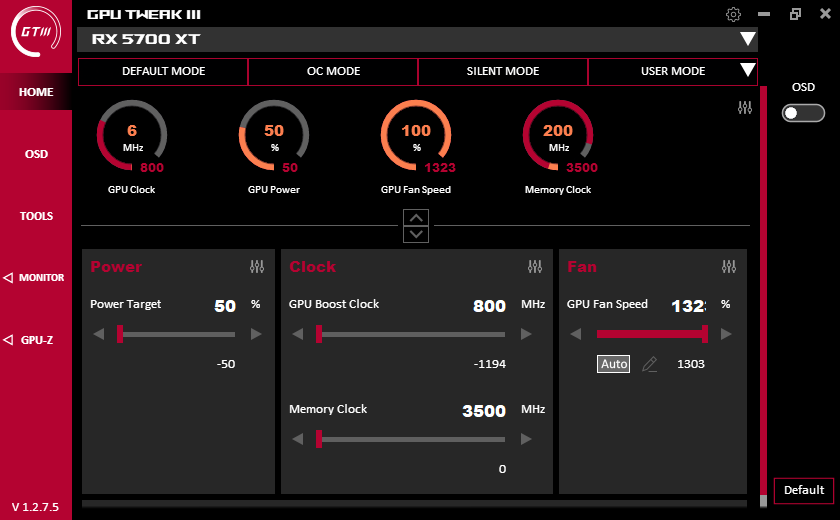
อย่างที่เราเห็น ทุกอย่างอยู่ตรงกลางด้านซ้าย เนื่องจากมีตัวเลือกต่างๆ ให้เลือกเมนู ตัวแรกที่ถูกกำหนดให้เป็นมาตรฐานคือ Home และปล่อยให้เรามีตัวเลือกการกำหนดค่าสำหรับ Power Target, นาฬิกา GPU และ VRAM และความเร็วพัดลม (การอ่านไม่ดีในกรณีนี้เนื่องจาก GPU มีบล็อกน้ำ) .
ดังที่เราเห็น เรามีสี่ตัวเลือกให้เลือก โดยสามตัวเลือกที่กำหนดไว้ล่วงหน้า เช่น โหมดเริ่มต้น โหมดโอเวอร์คล็อก และโหมดเงียบ โหมดที่สี่คือโหมดแมนนวล ซึ่งจะทำให้เราใช้ค่าที่เราบอกได้ภายในขีดจำกัดที่กำหนดไว้ล่วงหน้าของการ์ด (หากมี ในกรณีของเรา)
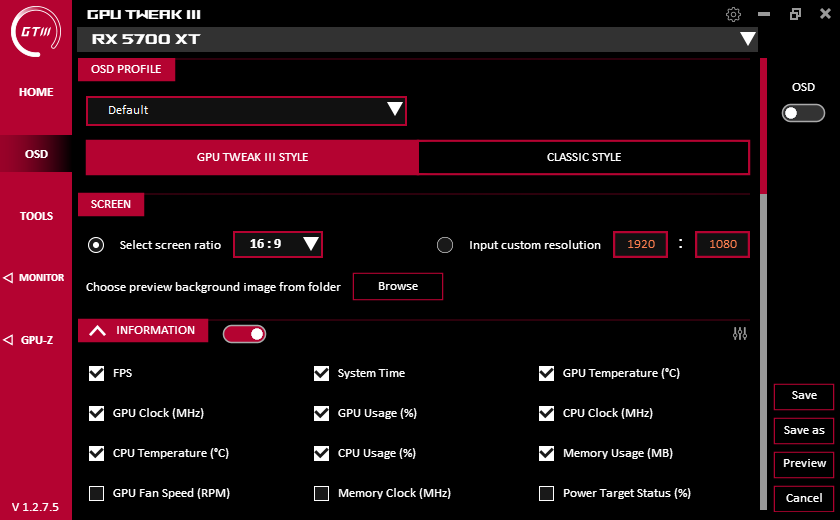
แม้จะมีปุ่ม OSD ทางด้านขวา แต่ตัวโปรแกรมเองก็มีส่วนสำหรับกำหนดค่าตามความชอบของเรา ตัวเลือกเหล่านี้จะกำหนดการตรวจสอบบนหน้าจอเมื่อเราเล่น ดังนั้นจึงเป็นสิ่งสำคัญที่จะใช้เวลากำหนดขนาด แบบอักษร ตำแหน่งและค่าที่เราต้องการเห็นแบบเรียลไทม์ในเกม
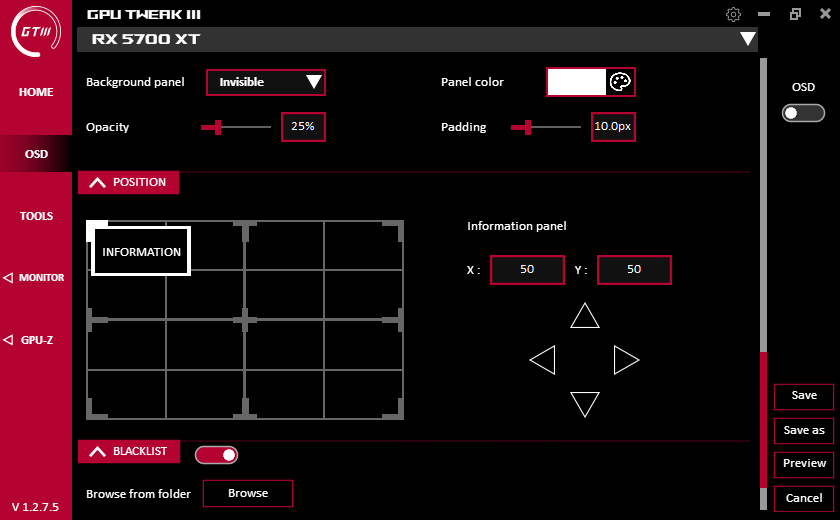
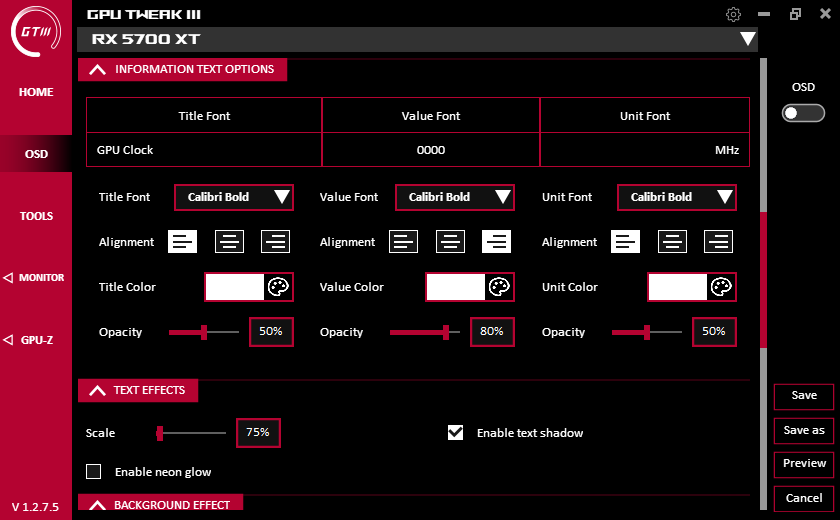
ตัวเลือกตำแหน่งและความทึบนั้นโดดเด่นโดยไม่ลืมการเติม ทั้งหมดนี้สมบูรณ์มากและสะท้อนว่าการปรับแต่งนั้นสูงมาก

ผลลัพธ์ที่ได้เมื่อเปิดใช้งานทุกอย่างและตามความชอบของเราจะแสดงออกมาในลักษณะนี้ อ่านง่าย โปร่งแสง ด้วยตัวอักษรสีขาวและทุกอย่างที่จัดระเบียบอย่างดี แต่อย่างที่เราพูด มันปรับแต่งได้ทั้งหมด
ยูทิลิตี้ภายใน GPU Tweak III
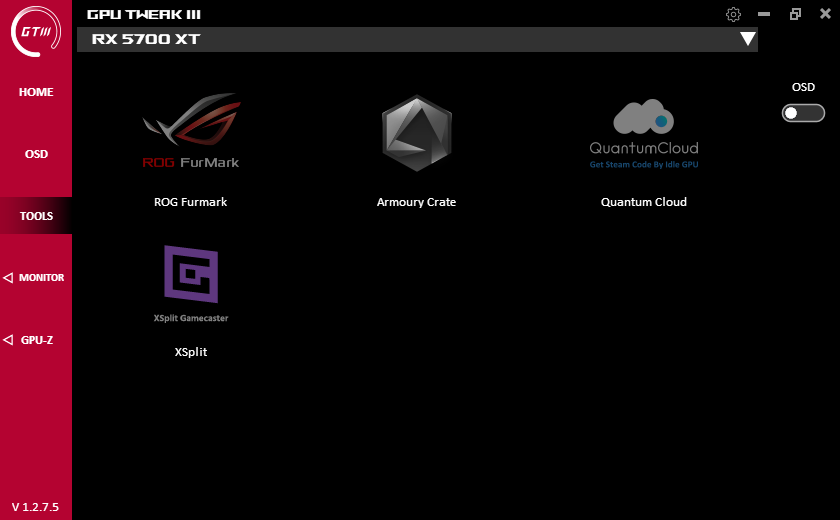
ASUS ให้ตัวเลือกแก่เราในการดาวน์โหลดยูทิลิตี้ซอฟต์แวร์หลายตัวเพื่อให้ข้อเสนอที่เสนอมาสู่ตารางด้วย Tweak III เราสามารถดาวน์โหลดซอฟต์แวร์ Furmark GPU stress ได้ฟรีในเวอร์ชัน ROG, ส่วนประกอบ Armory Crate และซอฟต์แวร์ควบคุมแสง, Quantum ของคุณ เมฆ หรือระบบการจัดการคลาวด์ XSplit สำหรับการสตรีมสด
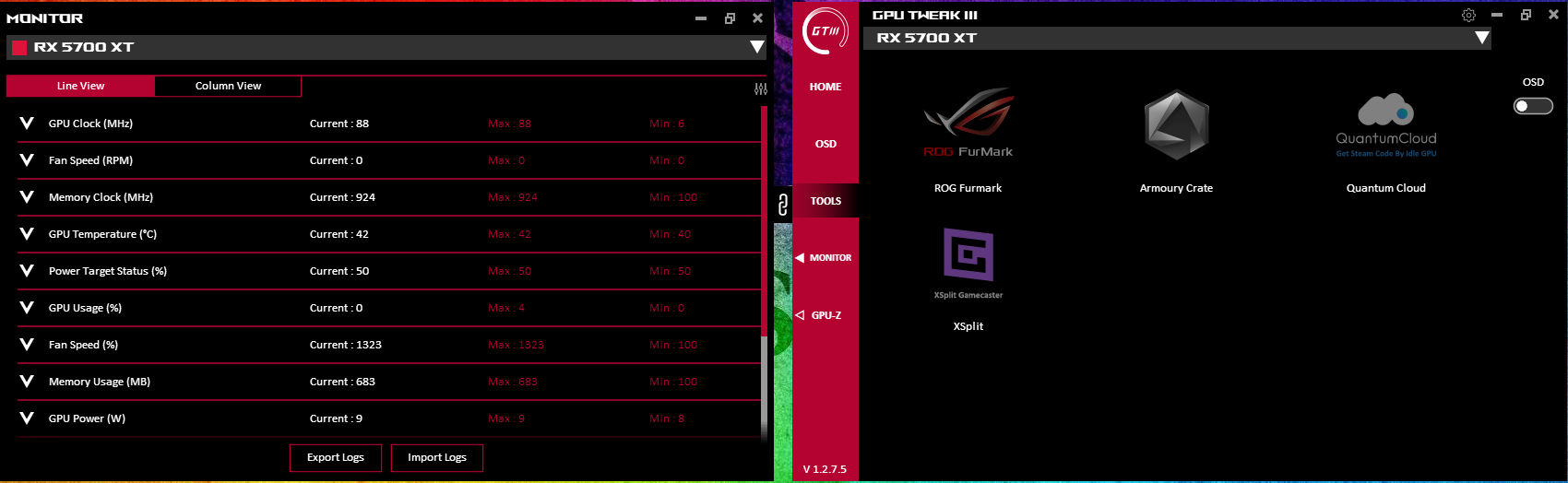
แม้ว่าจะดูเหมือนไม่เป็นเช่นนั้น แต่โปรแกรมจะช่วยให้เราควบคุมภายในแผง OSD ได้อย่างละเอียดถี่ถ้วนมากขึ้น แต่สำหรับสิ่งนี้เราจะต้องเลื่อนไปที่เมนูจอภาพแล้วเราจะมีแท็บด้านที่สองติดอยู่กับที่เราเป็น ทำงานบน.
แท็บนี้สามารถยกเลิกการเชื่อมโยงจากอันแรกและอันเดิมได้โดยคลิกที่ไอคอนที่เชื่อมเข้าด้วยกันในรูปแบบของห่วงโซ่ สิ่งที่เราจะได้เห็นในแท็บใหม่นี้คือพารามิเตอร์ GPU ทั้งหมดอย่างแม่นยำแบบเรียลไทม์ด้วยความแปลกใหม่ที่ ASUS ไม่เพียงแต่แสดงค่าปัจจุบันทุกวินาทีเท่านั้น แต่ยังช่วยให้แสดงค่าสูงสุดและต่ำสุดของแต่ละค่าได้อีกด้วย
เราสามารถส่งออกบันทึกและนำเข้า และเหนือสิ่งอื่นใดจะแสดงข้อมูลในรูปแบบกราฟิกมากขึ้น ที่ด้านบนซ้ายภายในแท็บเดียวกันกับค่านั้น มีสองตัวเลือก: มุมมองเส้นและมุมมองคอลัมน์ ปกติคือเราอยู่ในเส้นวิว แต่ถ้ากดที่มุมมองคอลัมน์ เราจะได้ข้อมูลเดิมที่แสดงเป็นกราฟอิสระ ทำให้เราเห็นวิวัฒนาการของแต่ละค่าในช่วงเวลาที่ไม่สามารถ แก้ไข
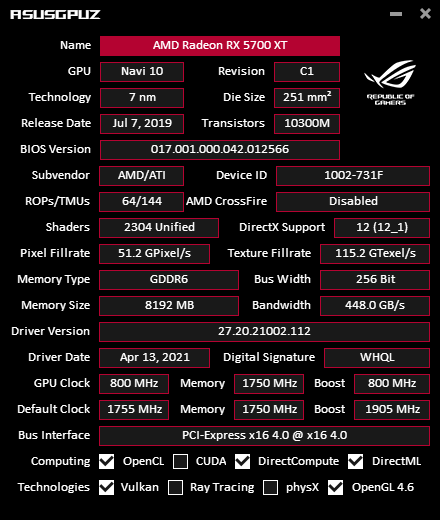
การตั้งค่าสุดท้ายของ ASUS Tweak III คือ GPU-Z ซึ่งเป็นโปรแกรมที่ปกติมาแยกต่างหากและต้องดาวน์โหลดและเราจะมีที่นี่เป็นยูทิลิตี้ภายในซอฟต์แวร์ ASUS นอกจากนี้ มันมาพร้อมกับธีมที่เป็นส่วนตัวอย่างเต็มที่ ดังนั้นจึงน่าสนใจมากกว่าที่จะมีข้อกำหนดทั้งหมดของการ์ดได้ในคลิกเดียว
เป็นความจริงที่ GPU-Z ยังไม่สมบูรณ์เท่ากับ GPU-Z ดั้งเดิมเนื่องจากไม่มีตัวเลือกที่รวมอยู่ในนั้น แต่เป็นเวอร์ชัน lite ที่พร้อมเสมอที่จะตรวจสอบพารามิเตอร์ของ GPU ของเรา
ในการสรุปตัวเลือกของซอฟต์แวร์นี้ เราจะต้องไปที่ปุ่มที่อยู่ด้านบนขวาของมัน ถัดจากปุ่มย่อเล็กสุดและมีรูปร่างเหมือนเฟือง ภายในนั้นเราจะมีสี่ตัวเลือกที่ใช้ได้ดังที่เห็นในภาพต่อไปนี้:
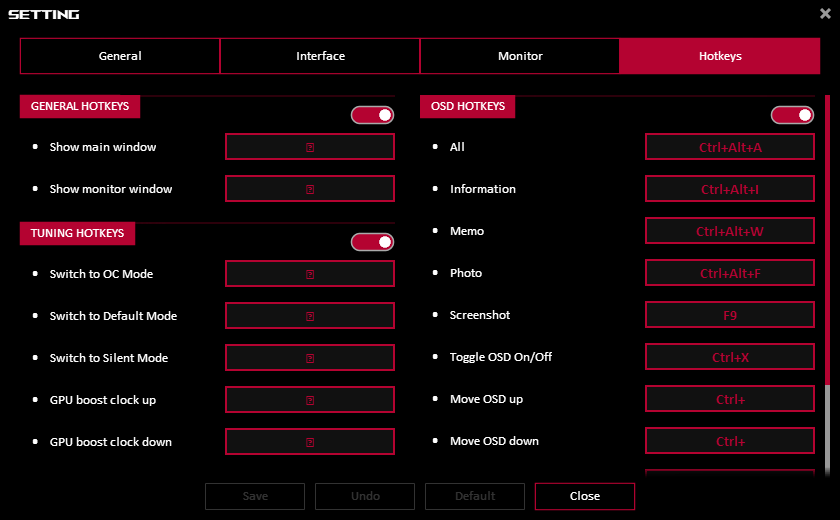
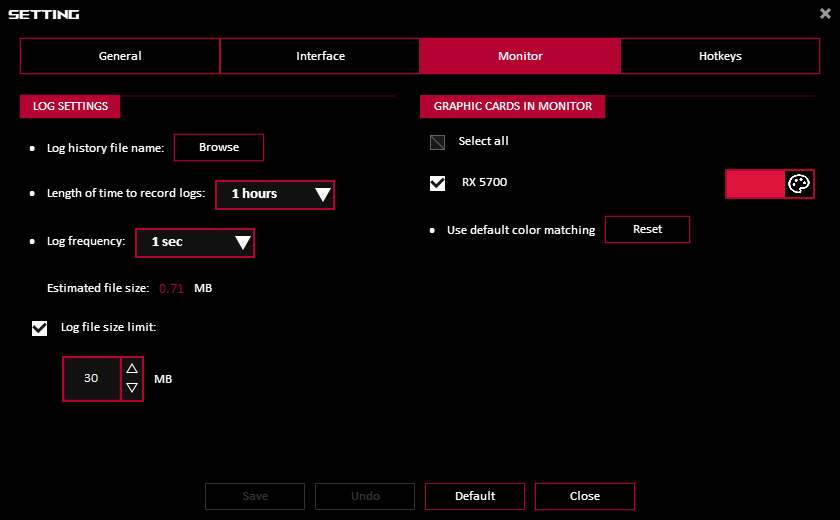
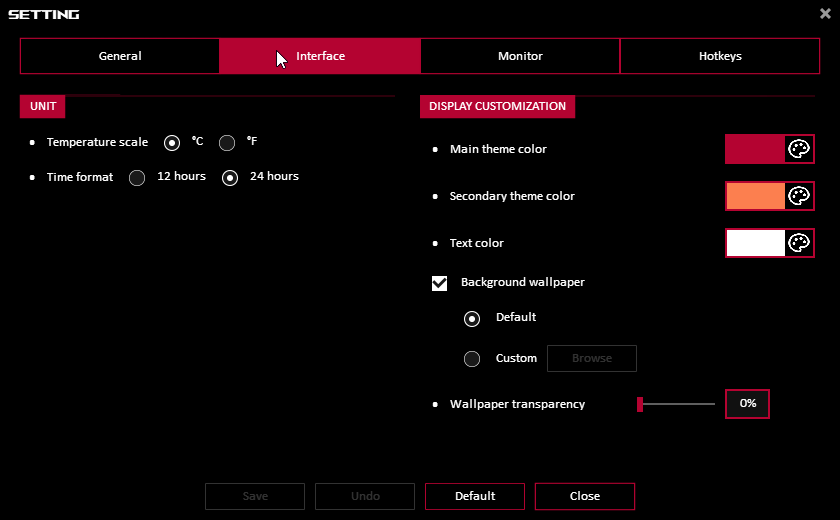
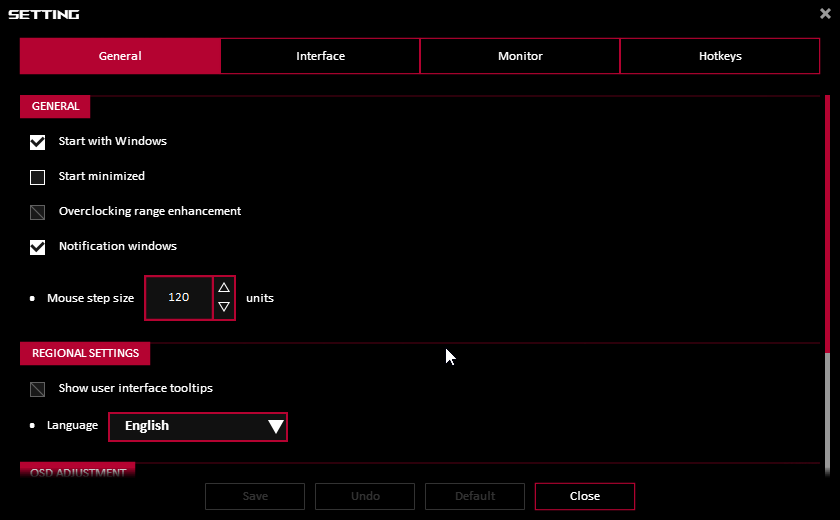
ในแท็บเหล่านี้มีตัวเลือกที่น่าสนใจพอๆ กับช่วงขยายการโอเวอร์คล็อกสำหรับ GPU ที่อนุญาต ความจริงที่ว่าโปรแกรมเริ่มทำงานเมื่อ Windows โหลดอัตโนมัติเต็มรูปแบบ เพื่อให้สามารถใส่ซอฟต์แวร์ดังกล่าวตามความชอบของเราในแง่ของสีและข้อความ วอลล์เปเปอร์ แม้กระทั่งตัวเลือกการตรวจสอบบางอย่าง เช่น บันทึก และแน่นอนปุ่มลัดเพื่อกำหนดค่าตามความชอบและโปรไฟล์การเปิดใช้ OSD ภาพหน้าจอ หรือแม้แต่ กำหนดค่าการเพิ่มของ GPU ในขณะนี้
ดังที่เราเห็น ซอฟต์แวร์เวอร์ชันใหม่นี้มีประสิทธิภาพอย่างมากและปรับปรุงในแต่ละเวอร์ชัน ดังนั้นจึงมีความเป็นไปได้มากกว่าที่ ASUS รับฟังชุมชนของตน คุณลักษณะพิเศษจะถูกเพิ่มเข้ามาในช่วงหลายเดือน